Du möchtest deine 3D-Modelle in Cinema 4D lebendiger gestalten? Ein effektiver Ansatz ist die Erhöhung der Detaildichte deiner Objekte, besonders an den Seitenwänden. Greebles, also kleine, komplexe Details, können durch eine höhere Unterteilung erzielt werden. In dieser Anleitung zeige ich dir, wie du das mit dem Messer im Loop-Modus umsetzt und wie du die extrudierten Flächen so modifizierst, dass sie den gewünschten visuellen Effekt erzeugen.
Wichtigste Erkenntnisse
- Eine höhere Unterteilung der Geometrie ermöglicht mehr Details.
- Das Messer-Werkzeug im Loop-Modus erlaubt präzise Schnitte.
- Die Einstellung des maximalen Winkels im Extrusionsdialog beeinflusst die Form der Flächen.
Schritt-für-Schritt-Anleitung
Beginne damit, dein Projekt in Cinema 4D zu öffnen und das Objekt auszuwählen, an dem du arbeiten möchtest. Schalte den Greebler aus, um eine bessere Ansicht zu erhalten. Ein simpler Würfel eignet sich hervorragend als Ausgangsbasis für das Modell, das du schaffen möchtest.
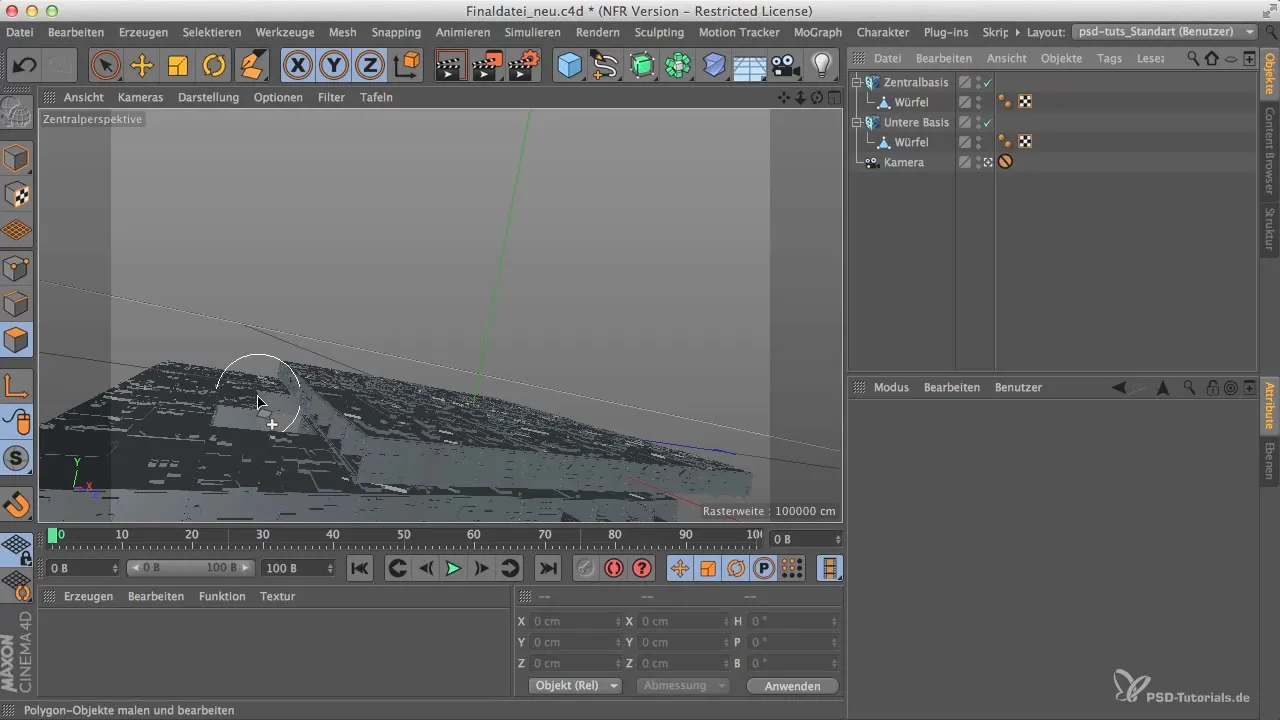
Nun wählst du den Kantenmodus im oberen Menü aus. Damit kannst du gezielt gezielte Schnitte setzen, um mehr Polygone zu erzeugen. Es ist wichtig, dass du entlang der Kanten der Geometrie schneidest, um die Form des Modells zu erhalten.

Wähle das Messer-Werkzeug, das standardmäßig im Linienmodus ist. Du möchtest jedoch einen kompletten Loop setzen. Das funktioniert am besten, wenn du auf diesen Modus umschaltest. Dadurch wird sichergestellt, dass der Schnitt automatisch in die richtige Richtung geht, ohne dass du manuell justieren musst.
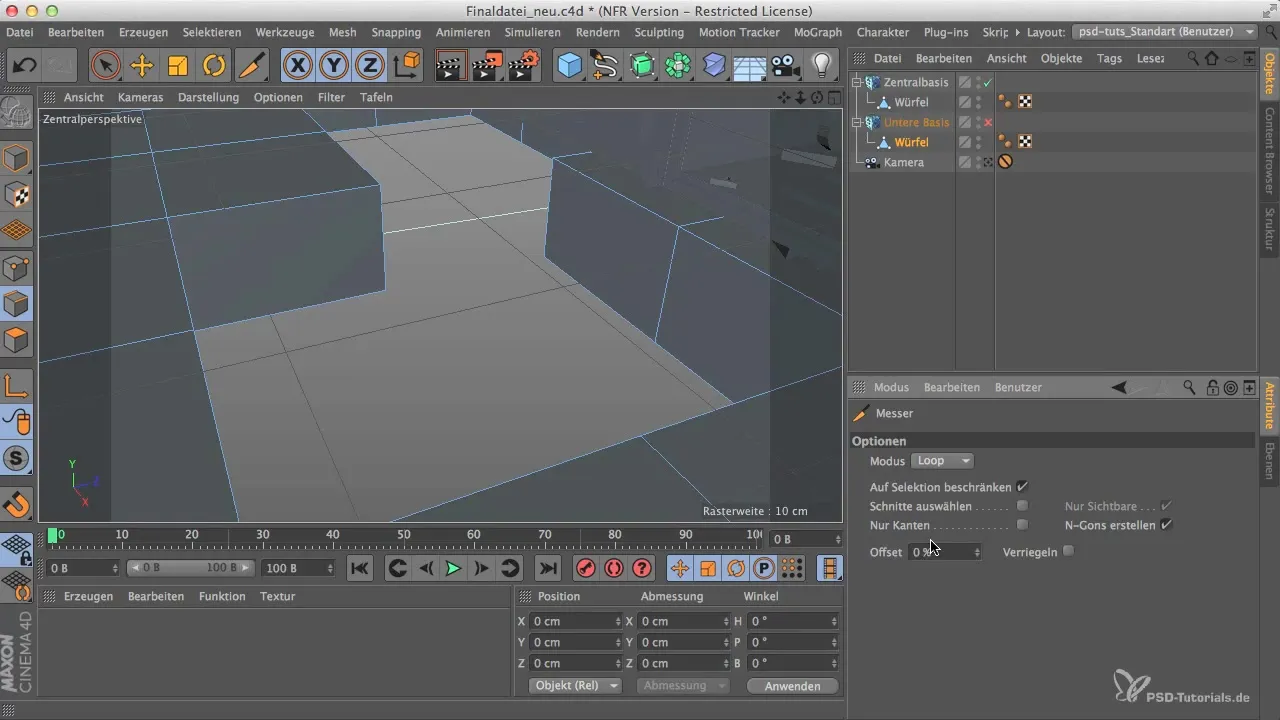
Teile die Polygonreihe etwa in Drittel, um mehrere Schnittpunkte zu setzen. Diese Schnitte müssen nicht perfekt sein, da sie nach der Bearbeitung nicht mehr sichtbar sein werden. Achte darauf, dass du jetzt bereits eine höhere Polygonanzahl erhältst.

Nun ist es an der Zeit, die Schnitte, die du gesetzt hast, zu extrudieren. Du machst das, indem du ins Polygon bearbeiten gehst, die gewünschte Fläche wählst und den Kurzbefehle für das Extrudieren verwendest (MT). Ziehe die extrudierten Flächen ein wenig nach innen, um die 3D-Details zu betonen.

Achte darauf, dass du nicht zu tief extrudierst – etwa 2 cm ist eine gute Referenz. Wenn du zu weit extrudierst, kann es sein, dass die Greebles nicht richtig sichtbar sind.

Ein Punkt, den du im Hinterkopf behalten möchtest, sind die verbleibenden Ecken des Objekts. Diese können verschwinden, wenn du den maximalen Winkel im Extrusionsdialog auf über 90° setzt. Stelle bei Bedarf sicher, dass dieser Wert mindestens 90° beträgt, um die unerwünschten Kanten zu eliminieren.
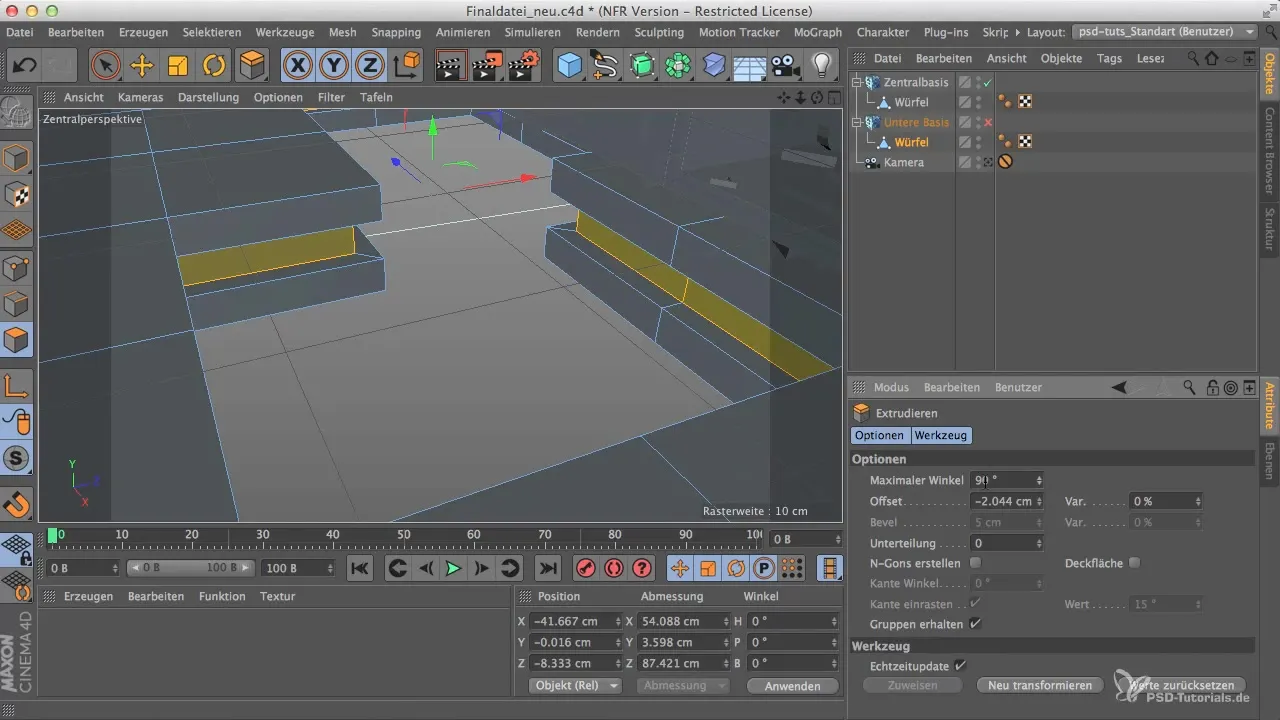
Um das gewünschte Ergebnis zu erzielen, aktiviere den Greebler nach deiner Bearbeitung erneut. Das zeigt dir sofort die Vielzahl an neuen Details, die durch die Umsetzungen deiner Schnitte und Extrusionen entstanden sind.
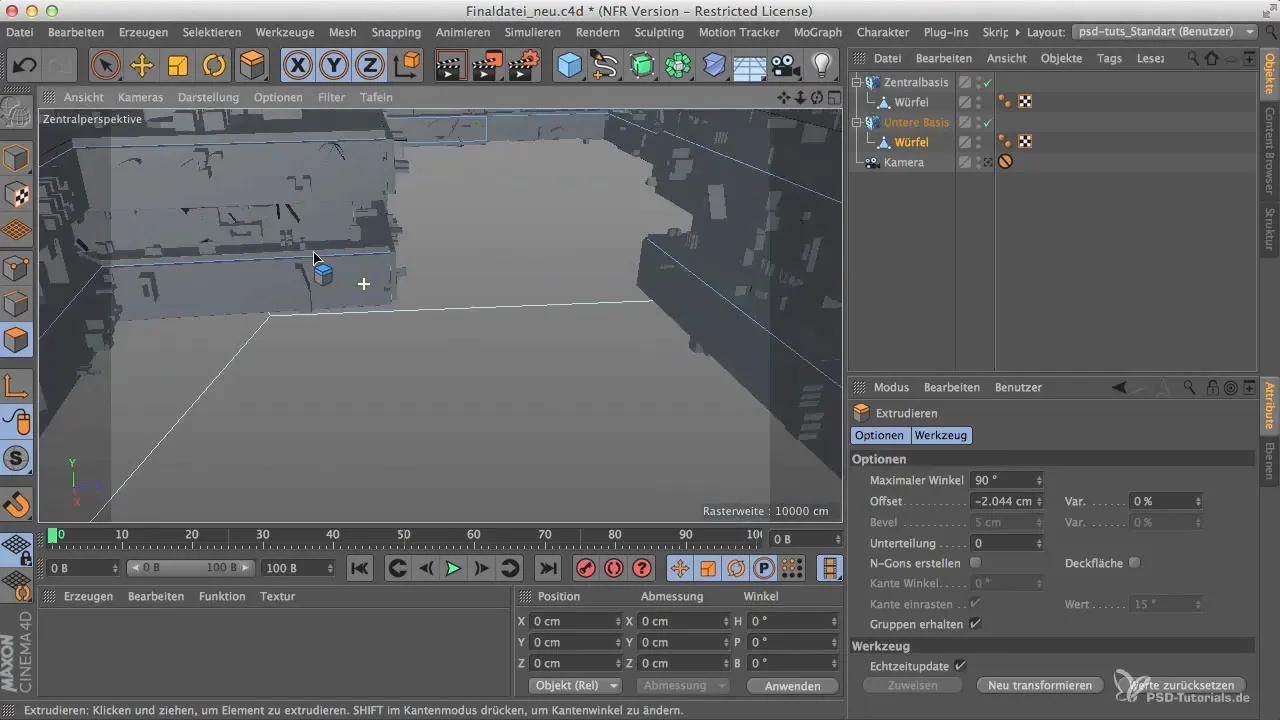
Ich empfehle dir, die Einstellungen für die Greebles an der Basis weiter anzupassen. Stelle sie auf einen Wert von 15 ein, um die Dichte der Greebles zu erhöhen und das gesamte Modell dynamischer und ansprechender zu gestalten.
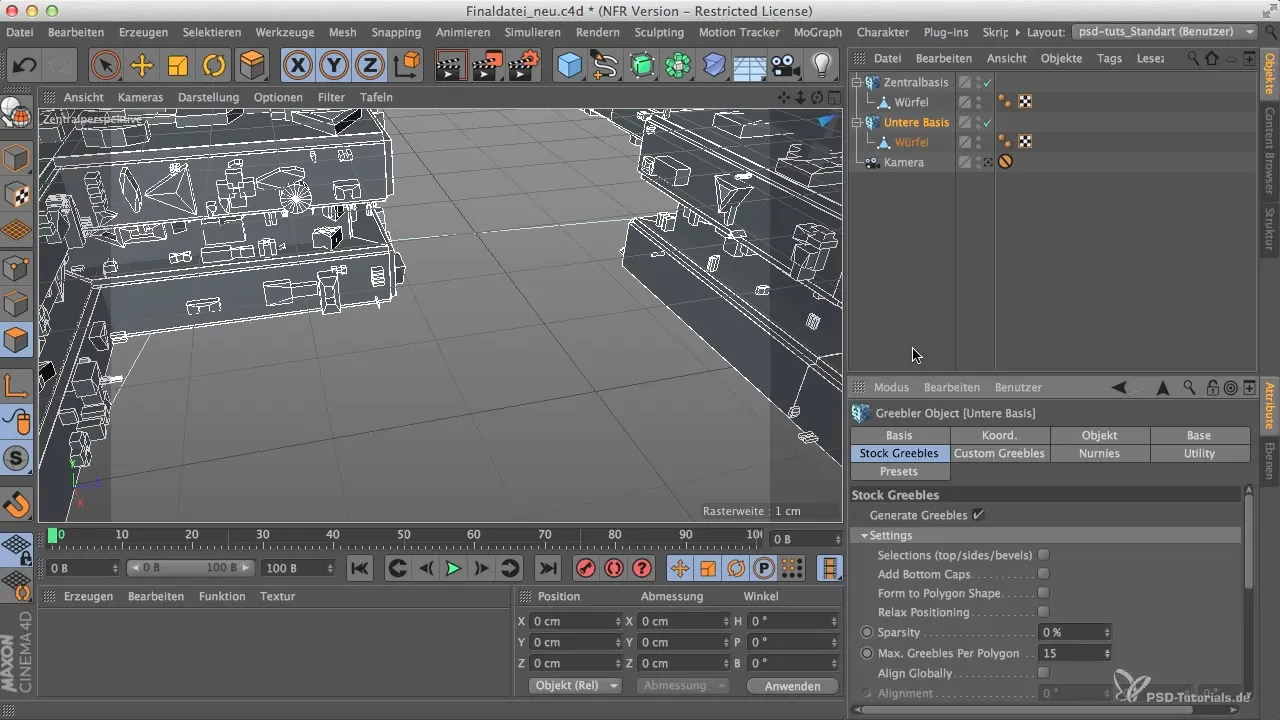
Solltest du feststellen, dass dein Computer langsamer wird, kannst du jederzeit die Greeble-Zahl reduzieren, um die Performance zu optimieren. Bis zu einem gewissen Grad kannst du die Werte erhöhen, solange dein Computer damit zurechtkommt.
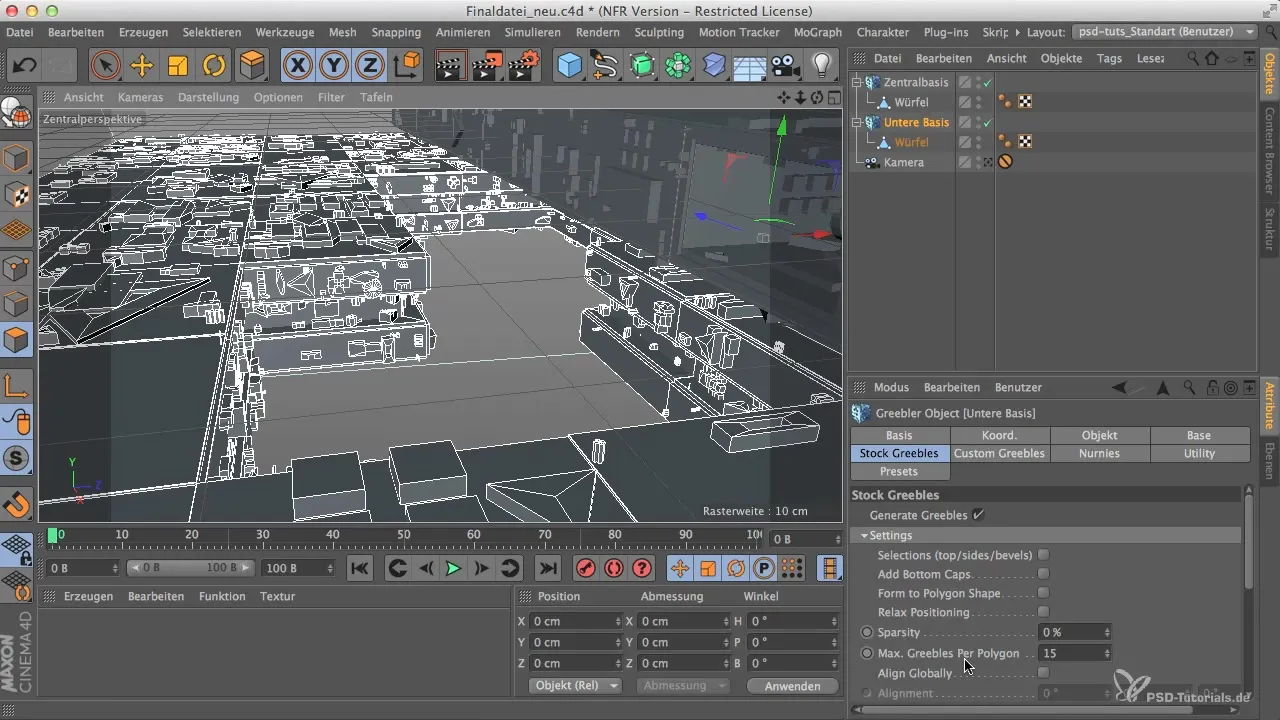
Wenn du mit deiner Bearbeitung zufrieden bist, aktiviere abschließend die Ansicht mit Licht und schaue dir das Resultat an. Du solltest nun bemerkenswerte Details an den Kanten und Flächen deines Modelles erkennen.

Zusammenfassung - Cinema 4D: Mehr Greebles durch effektive Unterteilung
In dieser Anleitung hast du gelernt, wie du durch präzise Schnitte und Extrusionen in Cinema 4D die Detaildichte deiner Modelle erheblich steigern kannst. Diese Verfahren sind nicht nur effektiv, sondern auch einfach umzusetzen und verleihen deinen Projekten mehr Leben und Komplexität.
Häufig gestellte Fragen
Wie genau setze ich das Messer-Werkzeug im Loop-Modus ein?Wähle das Messer-Werkzeug und stelle sicher, dass du in den Loop-Modus wechselst, um ganze Schleifen zu schneiden.
Welche Auswirkungen hat die Einstellung des maximalen Winkels beim Extrudieren auf das Ergebnis?Ein maximaler Winkel von über 90° beseitigt unerwünschte Ecken und sorgt für ein glatteres Ergebnis.
Wie kann ich die Dichte der Greebles anpassen?Indem du die Einstellungen im Greebler anpasst, kannst du die Dichte der Greebles erhöhen oder verringern.
Kann ich die Anzahl der Polygone jederzeit reduzieren, wenn es Performance-Probleme gibt?Ja, die Polygonanzahl kann jederzeit reduziert werden, um die Leistung des Systems zu verbessern.
Wie viel sollte ich für die Extrusion nach innen setzen?Ein Wert von etwa 2 cm ist optimal, um die detailsichtbaren Greebles hervorzuheben.


